Tip
Wilt u verwijderde of verloren sms-berichten van iPhone of Android herstellen? Lees deze handleiding en ontvang de best beoordeelde methoden om verwijderde teksten van iPhone en Android op te halen.
Wanneer u enkele video's downloadt van websites, die zich in SWF-bestanden bevinden die u niet kunt openen op Android of andere apparaten. Hoe kun je ze openen en de video's bekijken? De meeste videoliefhebbers zijn een dergelijk probleem tegengekomen. Je downloadt een online video, het werkt prima op de website, maar wordt ontoegankelijk op je computer, omdat je mediaspeler het helemaal niet ondersteunt. Aangezien veel mensen niet bekend zijn met SWF en het online veel wordt gebruikt, gaan we alles delen wat u moet weten over dit bestandsformaat, zoals wat het is en hoe het te openen.
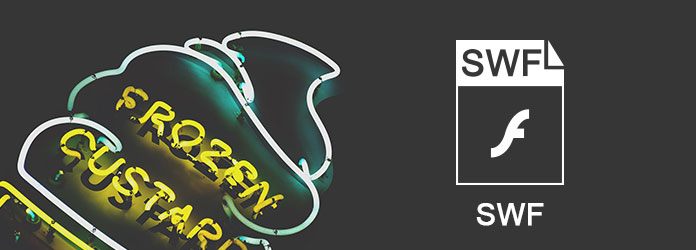
SWF, wat staat voor Small Web Format, is een Adobe Flash-bestandscontainer voor multimedia, vectorafbeeldingen en Action Script. Het wordt meestal gemaakt door Adobe Macromedia en bekeken in een webbrowser met behulp van de Flash-plug-in. SWF-bestanden bevatten video-, vectorgebaseerde animatie- en audioformaten, het is een formaat dat is ontworpen voor internet. Dit is de reden dat het SWF-formaat veel wordt gebruikt voor webbrowsers. Niet alleen voor video, grafisch en geluid, maar ook voor het leveren van browsergebaseerde games.
Helaas zijn de meeste videospelers niet compatibel met SWF, omdat het geen standaard videobestandsindeling is.
Zoals eerder vermeld, zijn SWF-bestanden ontworpen voor webbrowsers, dus u kunt ze in uw browservenster afspelen door ze simpelweg naar Chrome, Firefox, enz. te slepen en neer te zetten. Als uw browser het SWF-bestand niet wil afspelen, moet u controleren of de Adobe Flash Player-plug-in is geïnstalleerd in uw browser of werk de plug-in bij.
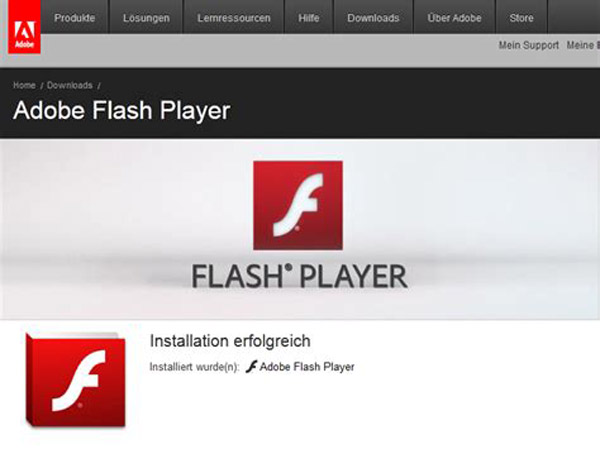
Stap 1Ga naar swffileplayer.com in uw browser en download de SWF-bestandsspeler door op de knop "Nu downloaden" te klikken.
Tip
Wilt u verwijderde of verloren sms-berichten van iPhone of Android herstellen? Lees deze handleiding en ontvang de best beoordeelde methoden om verwijderde teksten van iPhone en Android op te halen.
Stap 2Dubbelklik op het installatiebestand, klik op de knop "Volgende" en volg de assistent op het scherm om het op uw pc te installeren.
Stap 3Open vervolgens de SWF-bestandsspeler, klik op "Bestand"> "Openen", navigeer vervolgens naar het SWF-bestand dat u wilt bekijken in het dialoogvenster Openen, selecteer het en klik op de knop "Openen" om het in de speler te laden.
Stap 4 Zodra u onderaan op de knop "Afspelen" klikt, wordt uw SWF-bestand afgespeeld.
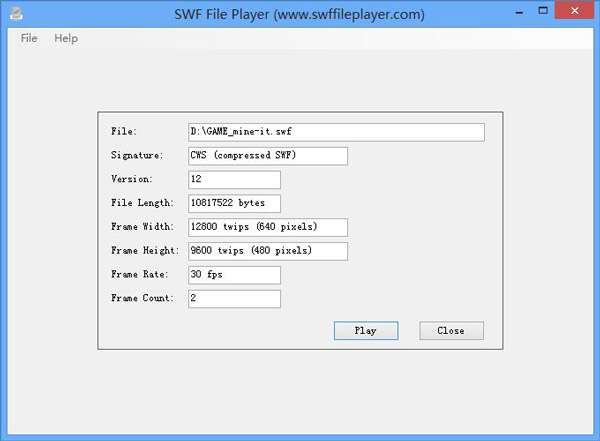
Stap 1Download Elmedia Player vanuit uw Mac App Store en installeer het op uw Mac-computer.
Stap 2 Start Elmedia Player, je kunt het vinden in de map Toepassingen als het correct is geïnstalleerd.
Stap 3Klik op het menu "Bestand" om het uit te vouwen en selecteer "Openen". Navigeer vervolgens naar het SWF-bestand dat u wilt bekijken.
Stap 4 Klik op de knop "Openen" in de rechterbenedenhoek om het af te spelen in de Mac SWF-speler.
Je houdt ook van lezen: Top SWF-spelers voor Windows / Mac / Android / iPhone.
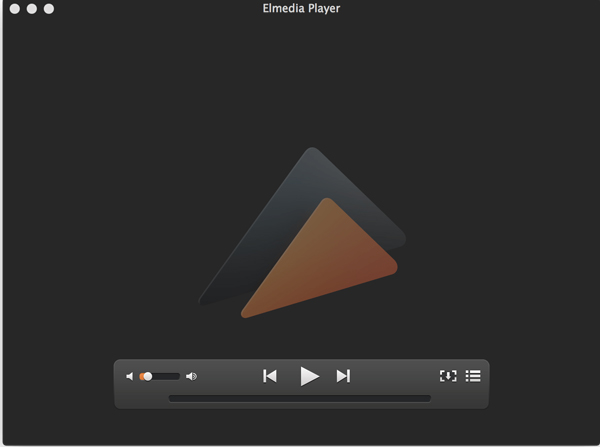
Zoals je kunt zien, kun je SWF openen tenzij je een toegewijde speler hebt. De alternatieve oplossing is om SWF te converteren naar veelgebruikte videoformaten met Aiseesoft SWF-converter Ultiem. De belangrijkste kenmerken zijn:
Kortom, Aiseesoft SWF Converter Ultimate is de beste oplossing om je bestanden te transcoderen naar afspeelbare video's.
Voor meer informatie over Mac: Converteer elke video naar SWF op Mac.
Wij gebruiken MP4 als voorbeeld om u te laten zien hoe u deze SWF-converter kunt gebruiken.
Stap 1 Importeer SWF naar de beste video-omzetter
Download de juiste versie van SWF Converter Ultimate en installeer deze op uw computer. Start de toepassing en klik op het menu "Bestand toevoegen" om de SWF-bestanden die u wilt converteren te importeren. Of u kunt de bestanden rechtstreeks naar het venster slepen en neerzetten.
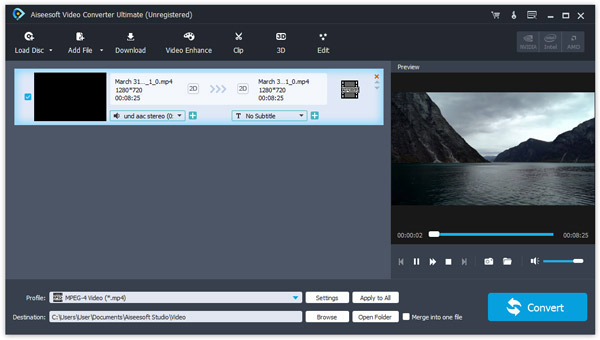
Stap 2 Instellen voor video converteren
Ga naar het onderste gedeelte en klik op de knop "Instellingen" om het instellingenvenster te openen. Vouw het vervolgkeuzemenu "Profiel" open en selecteer MP4 als uitvoerformaat. Als je de uitgangen op je smartphone wilt bekijken, kies je het apparaat. Zet een map neer in het veld "Bestemming" om de uitvoer op te slaan. En u kunt andere aangepaste opties invullen, zoals videokwaliteit.
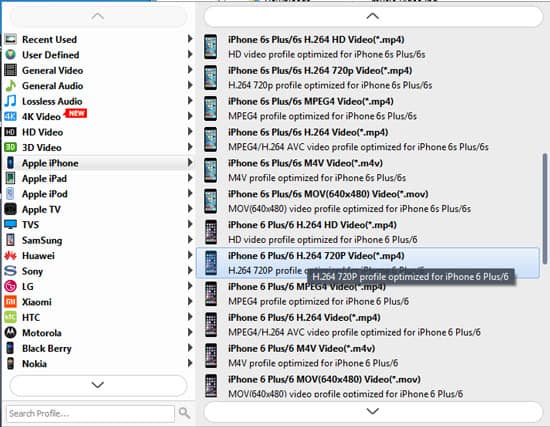
Stap 3 Bewerk en verbeter resultaatvideo's
Als u de videoresolutie wilt optimaliseren, klikt u op het menu "Bewerken" op het bovenste lint om naar de video-editor te gaan. Hier vindt u verschillende tools voor videobewerking, "Roteren", "Bijsnijden", "Verbeteren" en meer. Om de uitvoer te verbeteren, klikt u op het menu Verbeteren en verhoogt u de resolutie of andere parameters. De resolutie van de uitvoer wordt geoptimaliseerd zodra u op de knop "Toepassen" drukt.
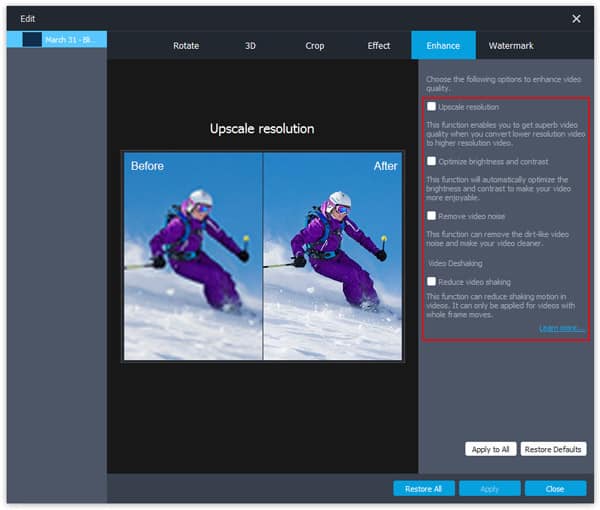
Stap 4 Batch converteer SWF-bestanden met één klik
Ga na het instellen terug naar de startinterface en klik op de knop "Converteren" in de rechterbenedenhoek. De SWF-converter begint met het transcoderen van de bestanden op basis van uw instellingen. Als het klaar is, klik je op de knop "Voltooien" en kun je je video's bekijken met de ingebouwde videospeler.
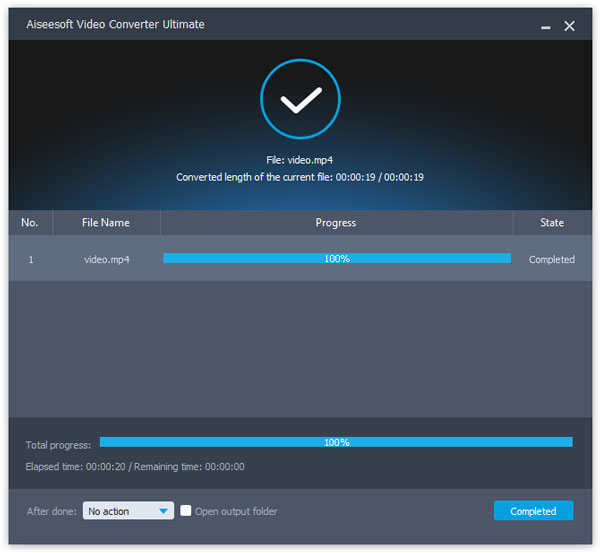
Gefeliciteerd! Je kunt altijd en overal van je video's genieten.
Er wordt gezegd dat een foto meer zegt dan duizend woorden. Een video moet miljoenen woorden waard zijn. Voorwaarde is dat je video leesbaar en zichtbaar is. Het is dus een ander verhaal voor SWF, omdat het in de meeste videospelers niet kan worden geopend. Dat komt omdat SWF geen videoformaat is en soms interactieve inhoud bevat. Maar als je het artikel hierboven hebt gelezen, begrijp je misschien wat het is en hoe je SWF op Windows 10/8 / 8.1 / 7 en Mac OS kunt openen. We raden je aan om Aiseesoft SWF Converter Ultimate te proberen, omdat het niet alleen gemakkelijk te gebruiken is, maar ook je video's kan optimaliseren na het converteren.